Crearea unui document gol
După deschiderea Microsoft Office Publisher, vom vedea fila „Create“ meniul „File“
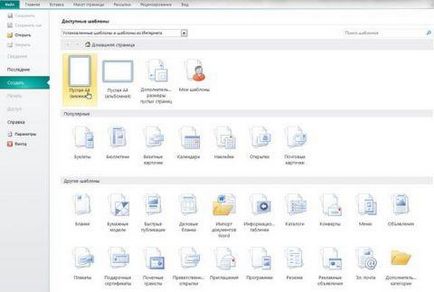
Pentru a crea o prezentare necompletată, puteți selecta „Blank A4 (portret)“ sau „Blank A4 (peisaj),“ în funcție de ceea ce ai nevoie. Făcând clic pe „Dimensiunile pagină mai goale“, veți descoperi șabloane goale suplimentare. Selectați și faceți clic pe „Create“.
Cum sa faci o broșură în Publisher?
3. Broșura este format din două pagini, cu adăugarea triplu una dintre paginile este partea din față, iar celălalt - partea interioară a broșurii. (A se vedea sub numerele câmpul pentru pagina de lucru 1, 2).
4. Adăugați text. În broșura zone pentru texte și imagini marcate. Selectați și ștergeți textul de informații, apoi lipiți sau tastați textul dorit cu ajutorul tastaturii. Dacă textul nu se încadrează în cadrul alocat pentru acesta, computerul vă va solicita să revărsare în cadrul următor.
Puteți crea oricând o nouă casetă text prin apăsarea inscripția de pe bara de instrumente de desen. Dacă textul într-un cadru nu este frumos (o mulțime de spațiu în partea dreaptă a liniei), atunci trebuie să setați despărțirea în silabe: Meniu principal> Instrumente> Limbă> Despărțire în silabe> despărți în silabe.
Dacă spațierea este prea mare, le puteți reduce utilizând pictograma din bara de instrumente Formatare. În fereastra care apare, setați distanța dorită și alți parametri.
casete de text poate fi crescut / scăzut agățând brațul pentru marker alb. câmpuri de text suplimentare pot fi eliminate făcând clic pe cadru și apăsând Delete. Adăugați pe ambele pagini și formatați textul care se potrivește cu tema broșurii.
5. Imagini. Imaginile pot fi, de asemenea, izolate și îndepărtate și în locul lor se introduce altele. Imaginile pot fi introduse în orice zonă a broșurii, și nu numai în zonele special desemnate.
6. Mai multe tipuri de obiecte grafice și text pot fi grupate, atunci ei vor fi o singură unitate, care pot fi mutate, copiate, redimensionate. Pentru a face acest lucru:
faceți clic pe Selectare obiect (săgeata) în panoul de obiecte;
țineți apăsată tasta Shift, apăsați succesiv faceți clic pe toate obiectele pe care doriți să grup;
în colțul din dreapta jos al grupului selectat, faceți clic pe obiecte pentru grupuri.
Pentru a degrupa obiecte, este necesar să faceți clic pe un grup, apoi faceți clic pe butonul din dreapta jos pentru degruparea obiectelor.